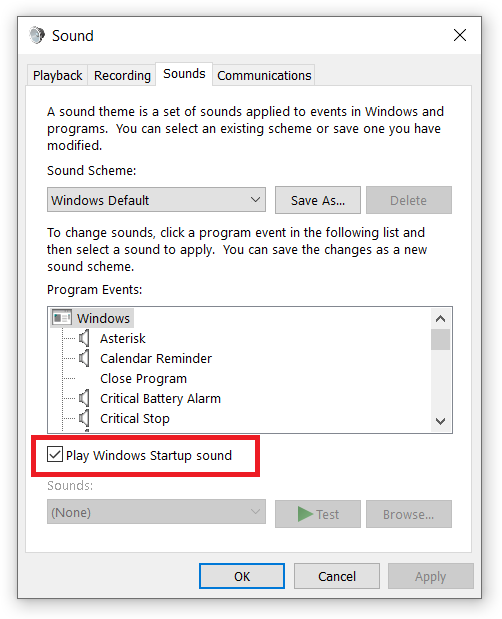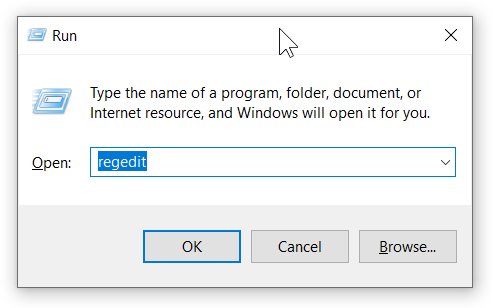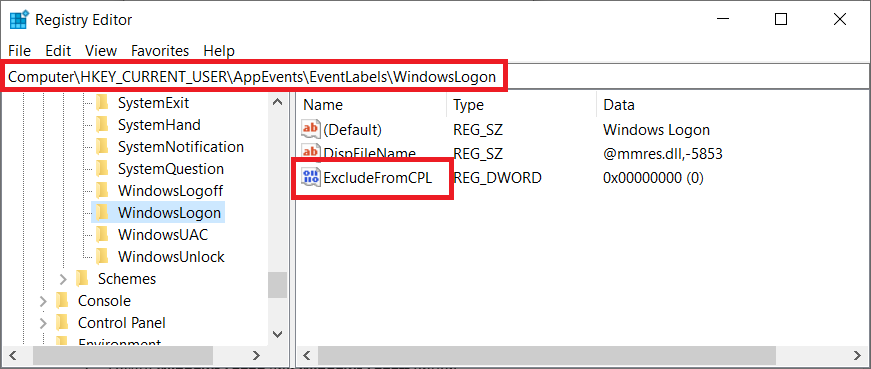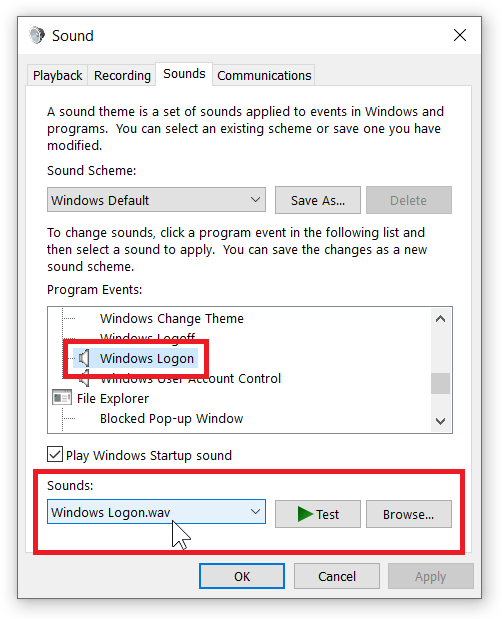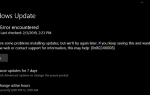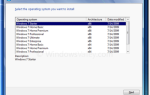Kiedyś nieostrożne uruchomienie komputera może zakończyć się budzeniem całego domu. Wszystko dlatego, że zapomniałeś ściszyć głośniki, a dźwięk uruchamiania systemu Windows obudził wszystkich wokół. To były dni… Po epickim dźwięku uruchamiania Windows XP dzwonki Windows stały się mniej irytujące i spokojniejsze. W Windows 8.1 Microsoft całkowicie wyłączył dźwięk uruchamiania Windows. W dzisiejszych czasach nic nie gra po włączeniu komputera, co jest niefortunne dla niektórych osób. Na szczęście nadal możesz włączyć dźwięk uruchamiania systemu Windows 10, a nawet skonfigurować niestandardowe dźwięki systemu Windows 10. Mimo że Microsoft domyślnie wyłączał dźwięk uruchamiania, masz możliwość włączenia go w najnowszych wersjach systemu Windows.
Jak włączyć dźwięk uruchamiania systemu Windows 10?
- naciśnij Win + I aby otworzyć Ustawienia Windows. Kliknij Personalizacja > Motywy.
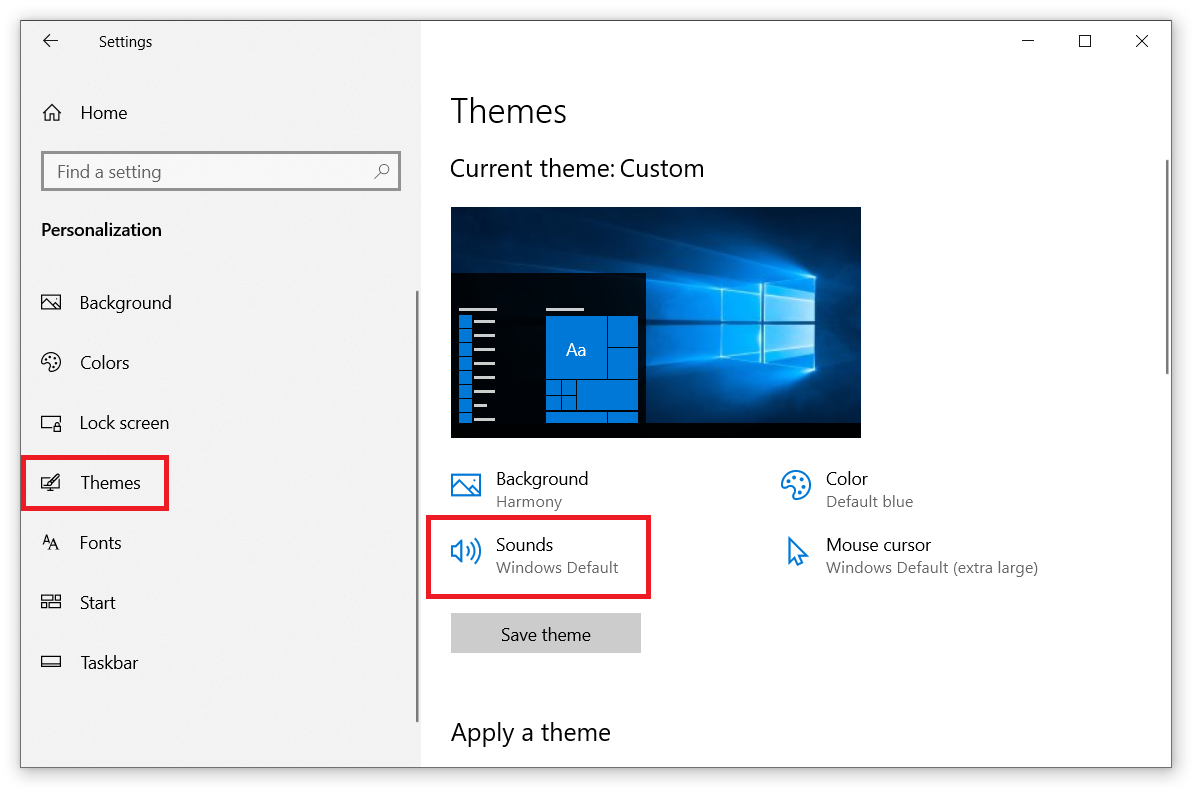
- Szukać Dźwięki przycisk pod bieżącym podglądem motywu.
- Po kliknięciu Dźwięki przycisk nowy Dźwięk pojawi się okno.
- Znajdź Odtwórz dźwięk uruchamiania systemu Windows zaznacz i sprawdź.

- Kliknij Dobrze.
Dla Twojej informacji: ta opcja włącza tylko dźwięk uruchamiania. Z jakiegoś powodu w systemie brakuje dźwięku zamykania systemu Windows 10, ale można ręcznie ustawić niestandardowe dźwięki zamykania systemu Windows 10, korzystając z poniższej sekcji.
To ustawienie zmusza system Windows do odtwarzania dźwięku uruchamiania przy każdym włączeniu komputera. Jest jeszcze jedno zastrzeżenie. System Windows nie odtworzy żadnego dźwięku, jeśli włączy się przy użyciu opcji szybkiego rozruchu. Oznacza to, że czasami usłyszysz dźwięk uruchamiania systemu Windows, a czasem nie. Aby upewnić się, że system Windows gra przyjemny dźwięk podczas ładowania, upewnij się, że wyłączyłeś opcję szybkiego rozruchu w Opcjach zasilania.
Teraz sprawy stają się coraz bardziej skomplikowane. Windows pozwala włączyć domyślny dźwięk uruchamiania, ale nie pozwala go zmienić bez przechodzenia przez dżunglę edytora rejestru. Dlatego jesteśmy tutaj, aby upewnić się, że wiesz, jak zmienić dźwięk uruchamiania systemu Windows 10 z nieco nudnego dzwonka systemu Windows 7 na naprawdę epicką melodię systemu Windows XP.
- naciśnij Win + R. i wejdź regedit Komenda. Wymaga to uprawnień administratora.

- Iść do HKEY_CURRENT_USER / AppEvents / EventLabels. Znajdź dwie opcje o nazwie WindowsLogoff i WindowsLogon.

- Po prawej stronie Edytora rejestru kliknij ExcludeFromCPL na obu wpisach WindowsLogoff i WindowsLogon.
- Zmiana ExcludeFromCPL klucz od 1 do . Zmusza to system Windows do włączenia dźwięku uruchamiania systemu Windows i dźwięku wylogowania systemu Windows do ustawień dźwięku, w których wcześniej włączono odtwarzanie dźwięku uruchamiania.
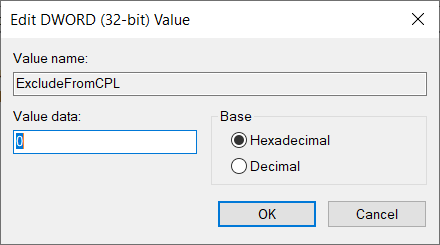
Teraz nadszedł czas, aby zmienić domyślny dźwięk uruchamiania systemu Windows 10. Ważny: możesz użyć .WAV tylko pliki. Inne formaty nie są obsługiwane.
- Ponownie przejdź do Ustawienia systemu Windows i otwórz Personalizacja > Motywy.
- Kliknij Dźwięki i przewiń w dół Wydarzenia programowe lista.
- Znajdź Logowanie do systemu Windows i Wylogowanie z systemu Windows opcja.
- Kliknij Logowanie do systemu Windows i wybierz Przeglądaj.

- Wybierz nowy plik w oknie Eksploratora Windows i naciśnij Zastosować, następnie dobrze. Powtórz tę procedurę z dźwiękiem zamykania systemu Windows 10, który jest oznaczony jako Wylogowanie z systemu Windows.
Ciesz się niestandardowymi dźwiękami systemu Windows 10, ale nie zapomnij obniżyć głośności przy następnym włączeniu komputera wczesnym rankiem. Twoja rodzina i sąsiedzi prawdopodobnie nie polubią dźwięku systemu Windows XP przed wschodem słońca…